Configuraciones
En la pantalla de su Agente Cliente de Windows, la cuarta pestaña es Configuración.
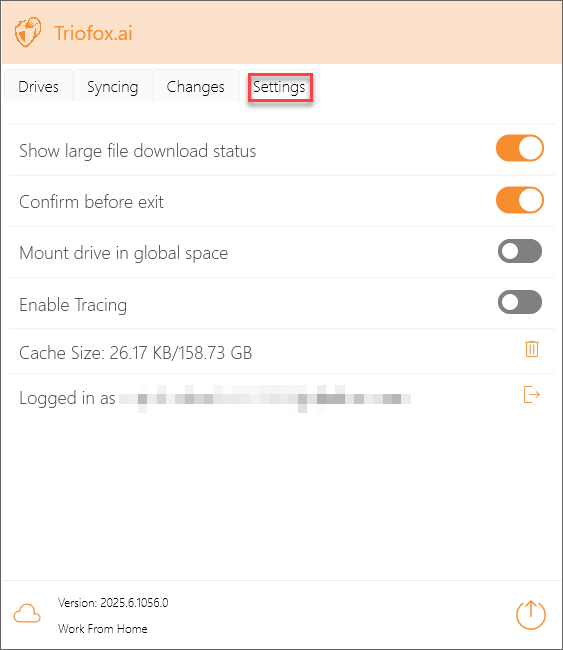
Mostrar estado de descarga de archivos grandes
Verá una barra de progreso al abrir un archivo grande después de habilitar esta opción.
Confirmar antes de salir
Después de habilitar esta opción, cuando intente salir del cliente de Windows, aparecerá una ventana de confirmación pidiéndole que confirme.
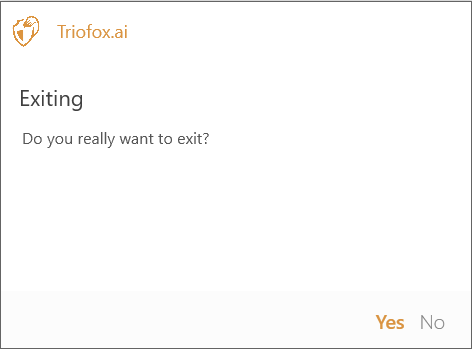
Montar unidad en espacio global
Una unidad montada en el espacio global no estará sujeta a las limitaciones de UAC (Control de Cuentas de Usuario), como cuando se requiere que aplicaciones antiguas se ejecuten con privilegios administrativos y no puedan ver la unidad protegida por el UAC.
Habilitar Trazado
Habilitar esta opción le permitirá recopilar trazas cuando encuentre algún problema utilizando el cliente de Windows.
Tamaño de la Caché
Muestra el tamaño de la caché para el usuario actual, puede limpiar la caché haciendo clic en el icono del basurero a la derecha.
Cerrar sesión
Haga clic en el icono de Cerrar sesión para salir del producto.
Salir del Cliente de Windows
En la parte inferior derecha de la pantalla, el icono de Salir cerrará el Cliente de Windows.